[已解决] 移至 iOS 无法正常工作的问题
您可能想知道,什么是 Move to iOS? 如果您是 android 用户并决定转移到 iPhone,您将需要 Move to iOS 工具。 该应用程序旨在帮助将数据从 android 设备传输到 iOS 设备。 Google Play 商店有这个应用程序,而且是免费的。
要使用该应用程序,请先将其安装在您的安卓设备上。 转移过程需要遵循几个简单的步骤才能转移到 iOS。 该应用程序似乎易于使用该工具,但新手必须了解“迁移到 iOS”指南才能完成该过程。 使用此工具,您将传输各种 Android 数据,例如相机照片、联系人、消息历史记录、邮件帐户、日历和视频。
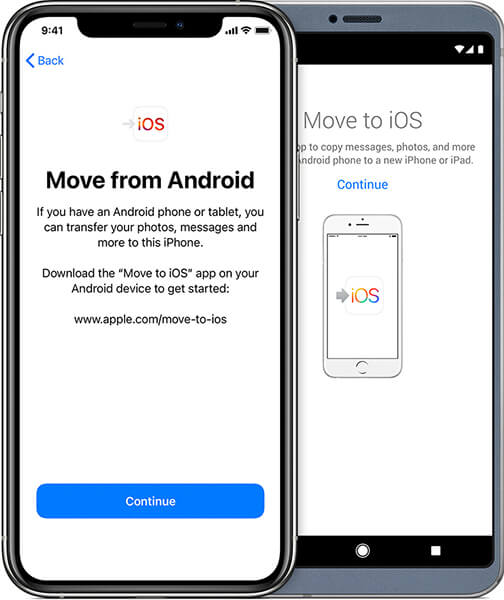
移至 iOS 应用程序适用于 android 版本 4.0 或更高版本。 您可以通过相对简单的过程将数据传输到任何 iPhone。 此外,请注意,只有在设置新的 iPhone 或 iPad 时才能使用 Move to iOS。
除了知道 Moves to iOS 工具可以传输哪些内容之外,您可能想知道该过程需要多长时间。 根据您要传输的内容,该过程通常需要大约 10 到 30 分钟。 但是,其他因素可以决定应用程序将内容移动到 iOS 所需的时间。 它们包括网络速度、传输过程的通畅性和 Wi-Fi 稳定性。

第 1 部分:移至 iOS 不工作问题列表
用户可以快速学习使用 Move to iOS 应用程序。 但是,他们在使用此工具时偶尔会遇到问题。 如果应用程序遇到错误,您会遇到一些问题。
- 移至 iOS 无代码。
这些步骤将帮助您获得 Move to iOS 代码;
设置 iPhone 时,点击 android 选项中的移动数据。 然后,在您的 android 设备上启动 Move to ios 应用程序并点击继续。 您将看到找到您的代码屏幕; 点击“下一步”按钮继续。
点击 iOS 设备上的继续按钮,然后等待十位数代码出现。
在 iPhone 上收到代码后,在 android 设备上输入代码并等待设备连接。 选择您要移动的所有内容,然后单击下一步。
iOS 设备上的加载栏完成后,点击 Android 设备上的“完成”按钮。 使用屏幕上的步骤继续设置您的 iOS 设备。
如果您在 iOS 设备上没有收到任何代码,您可以通过确保 Wi-Fi 在整个过程中始终开启来修复它。 如果错误是暂时的,您也可以重新启动设备。
- 移至 iOS 无法与设备正确通信。
为避免此迁移到 iOS 错误,请确保两台设备都在更新的操作系统上运行,即 android 4.0 或更高版本以及 iOS 9 或更高版本。 手机必须有足够的电量,最后,确保您关闭后台应用程序以避免在传输过程中收到通知。
- 移动到 iOS 卡在准备/传输中。
您正在将您的 android 数据传输到 iOS,但该过程卡在传输页面上。 该问题与 Wi-Fi 连接有关。 如果 Wi-Fi 断开几秒钟,传输过程将停止。 Android 上的其他干扰(例如通话、切换到睡眠模式或其他后台操作)也可能导致“移至 iOS”错误。
- 迁移到 iOS 需要永远/缓慢。
将数据从 android 传输到 iOS 所需的时间长度取决于数据的大小和 Wi-Fi 连接。 要加快传输速度,请检查您的 Wi-Fi 连接,从 Android 设备中删除不必要的数据,或者如果传输时间过长则重新启动传输。
- 移动到 iOS Wi-Fi 断开连接。
Wi-Fi 掉线显然会干扰传输过程。 为避免此错误,您可以重置路由器和网络,并关闭智能切换和飞行模式。
- 移动到 iOS 中断
如果移动到 iOS 过程中断,您可以通过重新启动手机、检查两台设备上的网络连接、关闭 Android 上的智能网络条带并打开飞行模式来修复它。
- 转移到 iOS,而不是连接设备。
由于转移过程将无法成功完成,因此情况可能令人沮丧。 但是,所有这些问题的解决方案是什么? 我们将在本文后面的部分讨论迁移到 iOS 的解决方案。
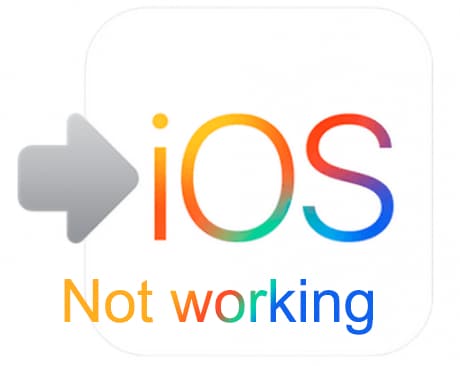
虽然 Move to iOS 应用程序易于使用,但在转移之前您需要了解几件事。
- 确保 android 和 iOS 设备可以连接到 Wi-Fi
- 确保设备有足够的电源来完成该过程/将设备插入电源
- iOS 设备应在 iOS 9.0 或更高版本上运行
- android 设备应在 android 4.0 或更高版本上运行
- 检查传输内容的容量,是否适合新的 iOS 设备。
- 将android上的chrome更新到最新版本以传输书签
第 2 部分:关于迁移到 iOS 的 9 条提示无法解决问题
尽管 Move to iOS 对于愿意将内容传输到 iOS 设备的 android 用户来说是一个有用的工具,但在某些情况下它无法正常工作。 该应用程序将显示一条消息,指示您在传输过程中遇到的错误类型。
大多数“迁移到 iOS”问题与 Wi-Fi 连接问题、Android 和 iOS 版本、空间要求、连接优化器和应用程序问题有关。 不过,您需要找到解决这些问题的方法,才能将您的数据成功地从 android 传输到 iOS 设备。 本节将讨论将 android 数据移动到 iOS 设备时偶尔出现的错误的可能解决方案。
提示 1:重新启动两个设备
在解决“迁移到 iOS”问题时,重新启动设备是必不可少的事情。 这是消除从 android 到 iOS 设备的数据传输过程中出现的小问题的好方法。 该过程可以解决移动到 iOS 卡在连接到 iPhone 问题上。 简单的重启将消除设备中的错误和任何缓存错误。
提示 2:清除所有正在运行的应用程序
建议在使用 Move to iOS 应用程序时避免使用 android 设备或运行应用程序。 由于应用程序在前台运行,因此您应确保在开始数据传输过程之前禁用 android 中的所有其他应用程序。 通知和来电可能会干扰该过程; 因此,用户必须通过禁用此类应用程序来确保不会发生这种分心。
提示 3:确保 Wi-Fi 连接已打开。
Wi-Fi 连接是确保数据传输成功的重要因素。 由于 Move to iOS 依赖于 Wi-Fi,因此您应确保它已打开且稳定。 iPhone 通常会创建一个专用网络供 android 设备连接。 请在您的安卓设备上打开 Wi-Fi 连接,使其准备好连接到 iPhone 的专用网络。 这样就可以发送 Move to iOS 代码来启动数据传输过程。
提示 4:将两个设备都插入电源
您应该确保 android 和 iOS 设备都有足够的电量来运行整个数据传输过程。 如果您怀疑功耗,请在开始将内容从 android 移动到 iOS 设备之前将设备连接到电源。
提示 5:将手机设置为飞行模式
当您使用移动到 iOS 工具将 android 数据传输到 iOS 时,Apple 建议您关闭移动数据。 当使用智能切换功能在任一侧连接倾向于断开时,一些安卓设备可以从 Wi-Fi 切换到移动数据。 这可能会干扰传输过程。 同样,如果阻止传入呼叫以避免干扰数据传输过程,这可能会很有用。 除了通过 iPhone 的 Wi-Fi 网络连接 android 和 iOS 设备之外,所有连接媒介都被禁用。
确保不会发生这些干扰的最佳方法是在 Android 设备上打开飞行模式。
提示 6:检查存储要求。
在开始将 android 数据传输到 iOS 设备之前,请检查包括外部 micro SD 卡在内的所有内容的大小,以确定它是否适合新的 iOS 设备。 如果内容大于目标存储,显然在传输过程中会遇到错误。 在开始之前,您需要删除不需要从您的 android 设备传输的内容。
技巧 7:禁用连接优化器
具有连接优化器的 Android 设备将在不同的连接之间切换以获得更好的连接。 由于 Move to iOS 应用程序使用 iPhone 的专用网络,因此连接优化器可能会开始使用移动数据或在当前连接断开时切换到另一个 Wi-Fi 连接。 这种情况可能会断开 android 和 iOS 设备之间的连接,从而干扰数据传输过程。 在运行“移至 iOS”应用程序之前,请务必从设置中关闭该功能。
提示 8:检查设备的兼容性。
您需要检查您的 android 设备是否满足与 Move to iOS 应用程序兼容的最低要求,就像在 App Store 和 Google Play 商店中找到的其他应用程序一样。 通常,应用程序在 Android 4.0 及更高版本上运行,同时将数据传输到 iOS 9.0 或更高版本的设备。
提示 9:关闭电池优化。
使用“移至 iOS”工具时,必须关闭 Android 和 iOS 设备上的电池优化。 该应用程序设计为在前台运行,android 用户不应运行其他应用程序。 但是,当手机切换到电池优化模式时,它可能会自动最小化 Move to iOS 应用程序。 因此,您应该确保从您的 android 设备的设置中关闭该功能。
第 3 部分:[替代方案] 在没有 PC 的情况下移动到 iOS 无法解决
Move to iOS not working 问题的另一种解决方案是使用 Fone 博士 – 电话管理器 (iOS). 该软件可以将所有类型的数据从 android 快速传输到 iOS 设备。 在这里,您将选择所需的数据类型,然后单击即可开始移动。
最重要的是,与其他替代方案相比,这些程序以非常高的速度传输数据。 您还可以使用该软件 转移社交应用 并保留 WhatsApp、Wechat、Viber、Line 或 Kik 等应用程序的重要历史记录。

DrFoneTool – 电话管理器 (iOS)
在没有 iTunes 的情况下将 Android 数据从计算机移动/传输到 iPod/iPhone/iPad
- 传输、管理、导出/导入您的音乐、照片、视频、联系人、短信、应用程序等。
- 将您的音乐、照片、视频、联系人、短信、应用程序等备份到计算机并轻松恢复。
- 将音乐、照片、视频、联系人、消息等从一部智能手机传输到另一部智能手机。
- 在iOS设备和iTunes之间传输媒体文件。
- 完全兼容 iOS 7 到 iOS 15 和 iPod。
这是在没有 PC 的情况下将数据从 iOS 传输到 android 设备的方法
您需要在安卓设备上登录您的 iCloud 帐户才能下载数据,或者您可以使用 iOS-to-android 适配器将您的 iPhone 连接到 android 以直接传输数据。

使用以下简单步骤。
- 在您的 android 设备上安装 Dr. Fone-Phone Transfer 应用程序,然后单击“从 iCloud 导入”选项。
- 使用您的 Apple 密码登录 iCloud 帐户。 如果提示进行双重身份验证,您将需要输入验证码。
- 从从 iCloud 检测到的数据列表中选择,然后点击开始导入。

- 等待数据传输过程完成。
要将内容从您的 iPhone 直接传输到 Android 设备,请在 Android 上打开 Dr. Fone – 电话传输,然后点击“从 USB 电缆导入”。 使用 iOS-to-android 电缆连接您的 iOS 和 Android 设备。
Dr. Fone – 电话转移将开始扫描您 iPhone 上的数据。 时间将取决于 iPhone 上的内容。
检测到所有数据后,点击“开始导入”。
总结
使用 Move to iOS 应用程序可以更轻松地将数据从 android 传输到 iOS 设备。 但是,您需要考虑成功完成数据传输过程的要求。 您还可以应用 Dr. Fone – Phone Transfer 作为推荐的替代方案,以最简单的方式将 android 数据传输到 iOS 设备。



